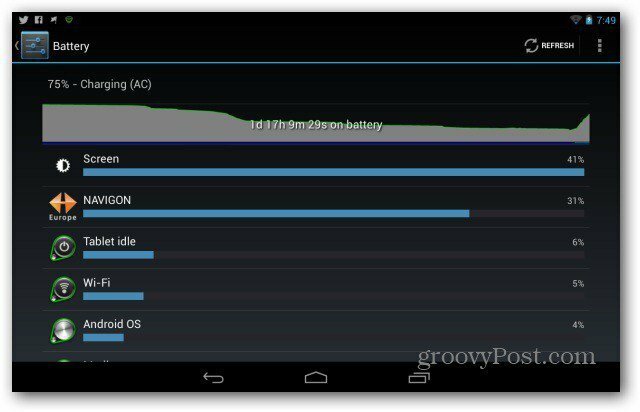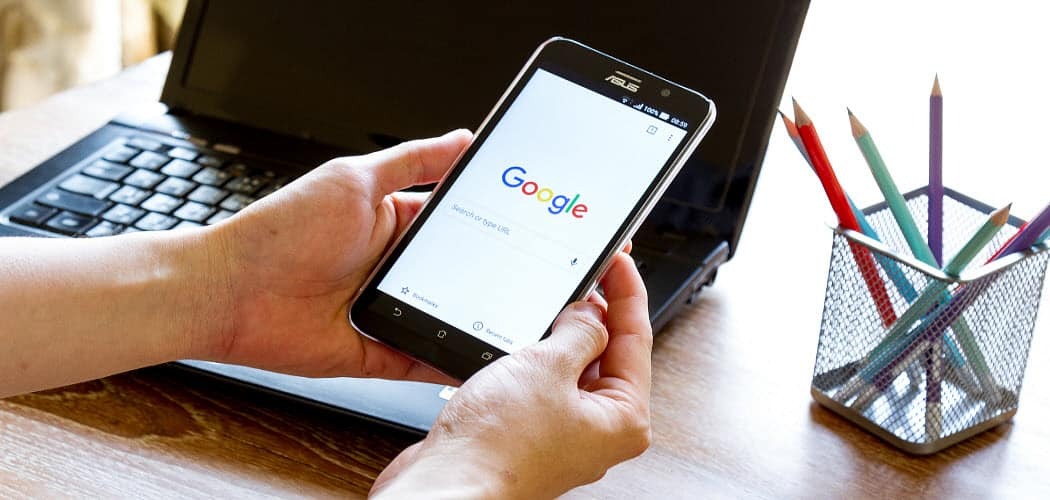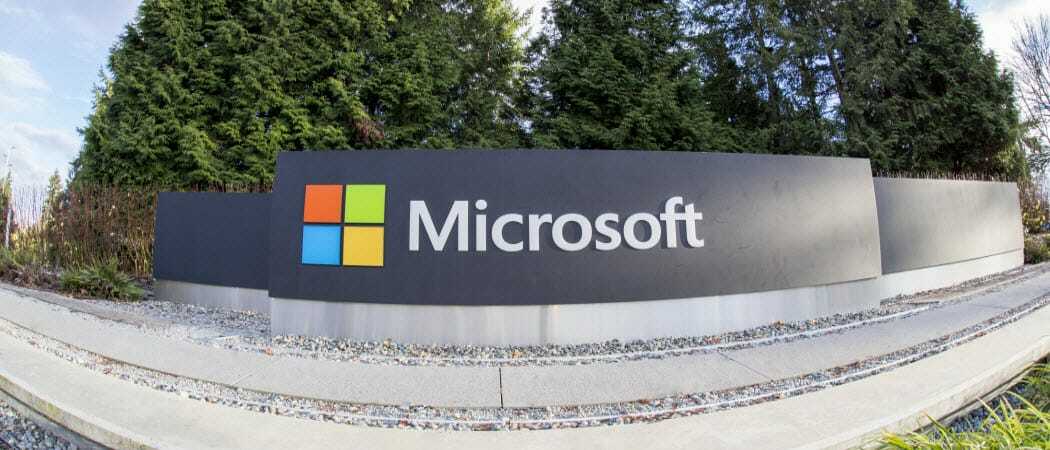Como editar, atualizar ou remover um índice no Word
Microsoft Office Microsoft Word Produtividade / / October 29, 2021

Última atualização em

Se você deseja editar um índice analítico no Word, atualizá-lo para alterações no documento ou simplesmente removê-lo, este manual explica como tudo funciona.
Um índice fornece ao leitor uma maneira rápida e fácil de mover um documento. Se vocês são criar um índice no Microsoft Word, por exemplo, você verá diferentes seções listadas com números de página, nas quais você pode clicar para navegar para outras partes do documento.
Depois de criar um índice analítico no Word, no entanto, pode ser necessário fazer algumas alterações. Você pode querer alterar o estilo ou alinhamento. Ou talvez você descubra que seu documento fica melhor sem ele.
Para ajudá-lo, mostraremos como editar, atualizar e remover um índice analítico no Word.
Editar um índice no Word
Depois de inserir o índice analítico, você pode experimentar um estilo diferente ou criar um estilo personalizado para se adequar ao seu documento.
Alterar o tipo de tabela
No Word, você pode mudar de um
Para mudar de seu tipo atual, selecione sua mesa e clique no botão Índice botão no topo da mesa. Alternativamente, você pode ir para o Referências guia e clique na seta suspensa para Índice no lado esquerdo da fita.
Escolha o tipo que deseja usar no menu suspenso - sua tabela atual será atualizada.
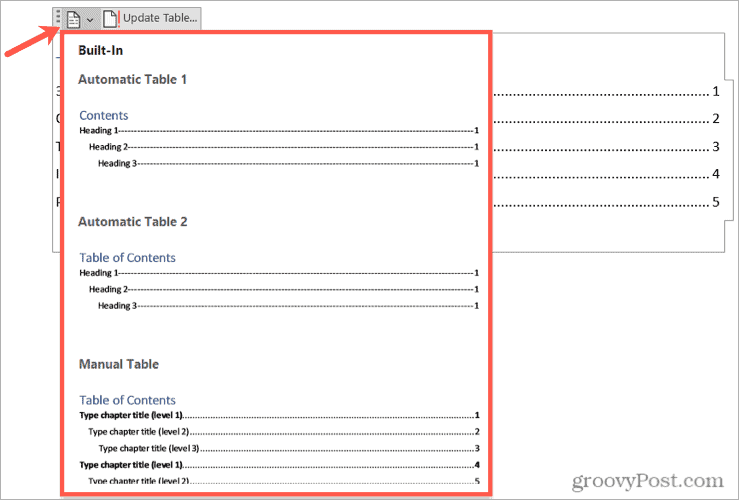
Mudar o estilo da mesa
Você pode personalizar o estilo de tabela usado para seu índice. Por exemplo, você pode escolher uma guia de tabulação diferente ou remover o alinhamento do número da página.
Para começar, selecione sua mesa atual. Vou ao Referências guia, clique na seta suspensa para Índice, então selecione Índice personalizado.
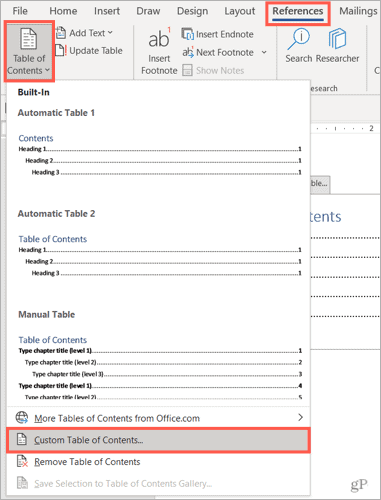
Quando a janela aparecer, confirme se o Índice a guia é selecionada na parte superior.
A seguir, você verá duas visualizações, uma para impressão e outra para a web. o Antevisão da Impressão é a visualização que você verá em seu computador. Para cada visualização, você tem opções que pode personalizar. Por exemplo:
- Antevisão da Impressão: Você pode desmarcar as caixas para mostrar os números das páginas ou alinhar os números à direita. Você também pode usar um guia de tabulação diferente, como uma linha tracejada ou sublinhado.
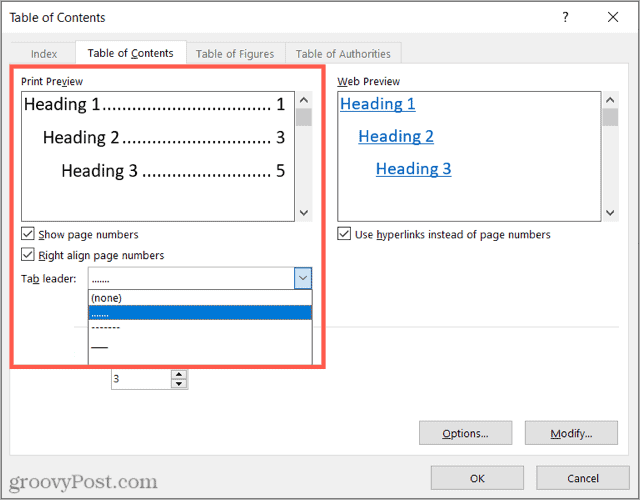
- Pré-visualização da Web: Se você estiver publicando seu documento na web, poderá mostrar hiperlinks ou números de página marcando (ou desmarcando) a caixa de seleção.
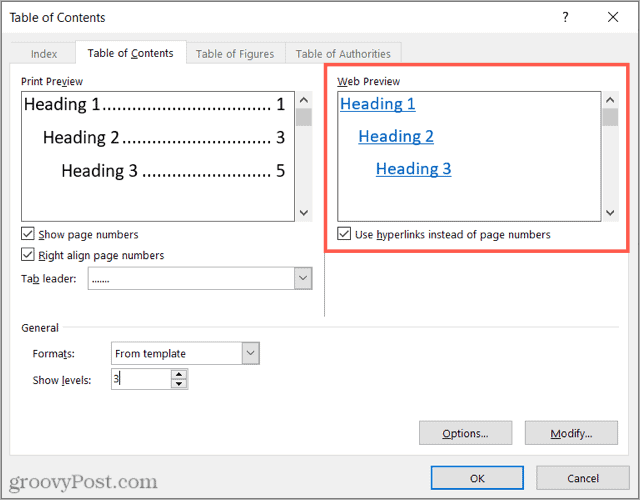
o Em geral a seção na parte inferior da janela cobre a impressão e a web, permitindo que você escolha um formato ou número de níveis diferente. Você pode selecionar um Elegante ou Formal formato ou escolha um que seja Moderno ou Simples.
Abaixo disso, você pode ajustar o número de níveis a serem exibidos em sua tabela.
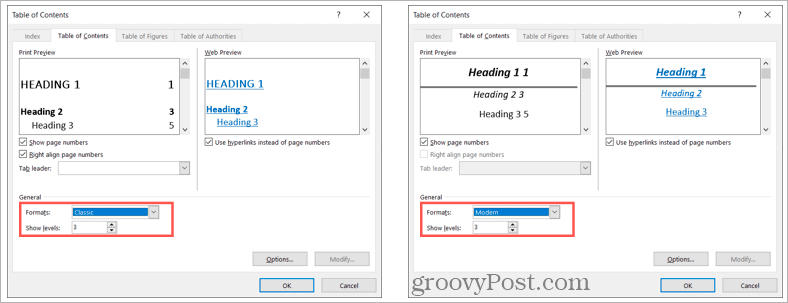
Quando terminar de fazer alterações em seu índice personalizado, clique em OK.
Você será questionado se deseja substituir sua tabela atual por uma personalizada. Clique OK para substituí-lo ou Cancelar para desconsiderar as alterações.
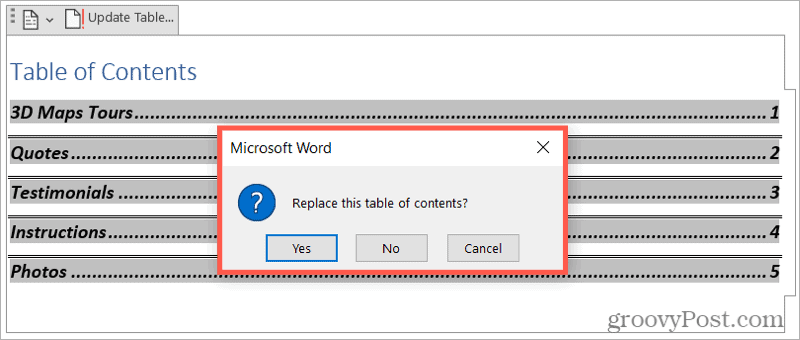
Atualizar um índice no Word
As etapas acima o ajudarão a substituir sua tabela atual, mas há outras alterações que você pode desejar fazer em seu documento que também podem alterar sua tabela. Por exemplo, você pode alterar os títulos em seu documento ou dividi-lo adicionando mais cabeçalhos.
Para este tipo de alteração, você pode atualizar um índice automático com o clique de um botão. Para fazer isso, selecione seu índice e clique no botão Tabela de atualização botão que aparece na parte superior dele.
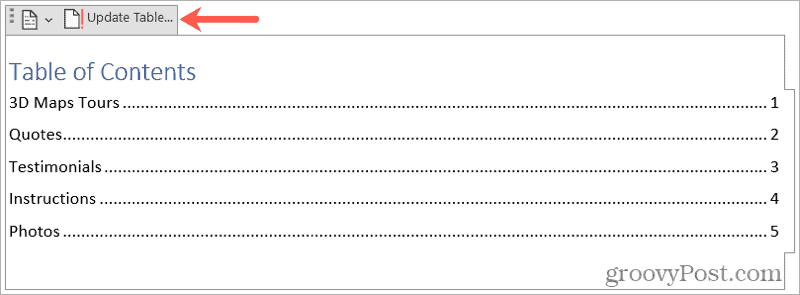
Dependendo das alterações feitas em seu documento, você pode ver uma mensagem pop-up. Esta mensagem pergunta se você deseja atualizar apenas os números das páginas ou a tabela inteira.
Faça sua escolha e clique em OK.
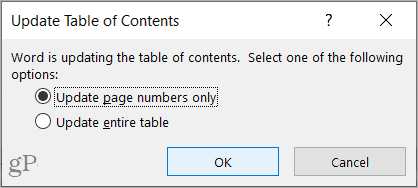
Remover um índice do Word
Se o seu documento acabar sendo mais curto do que o previsto e você não precisar ou quiser mais o índice analítico, poderá removê-lo facilmente.
Para fazer isso, selecione a tabela e clique no botão Índice botão na parte superior. Alternativamente, você pode ir para o Referências guia e clique na seta suspensa para Índice.
Escolher Remover índice na parte inferior do menu. Você não será solicitado a confirmar a remoção.
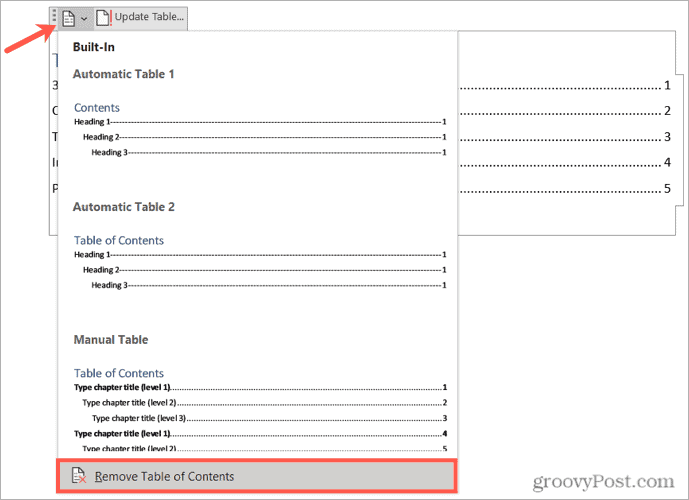
Edite seu índice no Word
Fazer alterações em seu índice analítico no Word é bastante fácil. Atualizar uma tabela automaticamente quando seu documento muda também é muito simples. Usando essas dicas, você pode rapidamente tornar seu índice analítico mais útil ou atraente para o leitor.
Para mais informações, verifique como trabalhar com outras tabelas no Microsoft Word. Você pode dividir e mesclar tabelas em seu documento, adicionar linhas e colunas a uma tabela, e crie uma tabela de figuras personalizada em palavra.
Como Encontrar Sua Chave de Produto Windows 11
Se você precisar transferir sua chave de produto do Windows 11 ou apenas precisar fazer uma instalação limpa do sistema operacional, ...
Como limpar o cache, os cookies e o histórico de navegação do Google Chrome
O Chrome faz um excelente trabalho ao armazenar seu histórico de navegação, cache e cookies para otimizar o desempenho do seu navegador online. Seu modo de ...
Correspondência de preços na loja: como obter preços on-line ao fazer compras na loja
Comprar na loja não significa que você precise pagar preços mais altos. Graças às garantias de correspondência de preços, você pode obter descontos online enquanto faz compras em ...
Como presentear uma assinatura do Disney Plus com um vale-presente digital
Se você tem gostado do Disney Plus e deseja compartilhá-lo com outras pessoas, veja como comprar uma assinatura Disney + Gift para ...